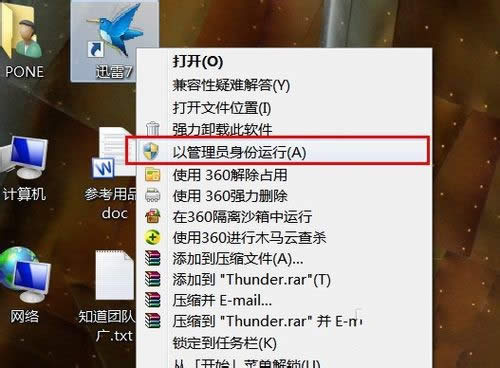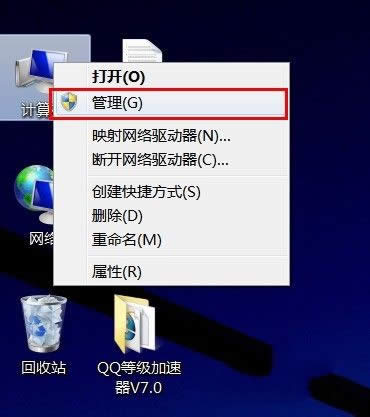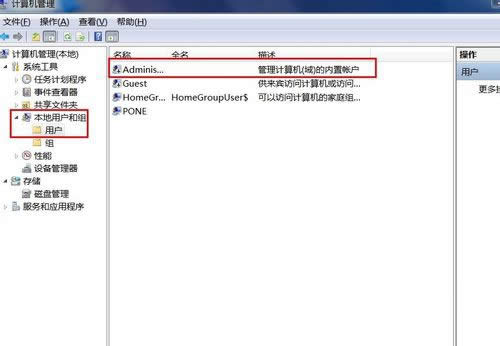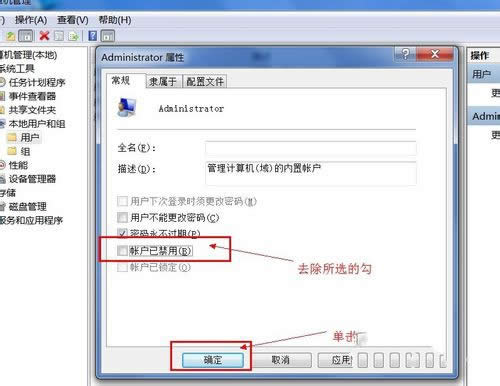获得64位windows7装机版管理员权限图文详细说明图解
发布时间:2021-12-07 文章来源:xp下载站 浏览:
|
Windows 7,中文名称视窗7,是由微软公司(Microsoft)开发的操作系统,内核版本号为Windows NT 6.1。Windows 7可供家庭及商业工作环境:笔记本电脑 、平板电脑 、多媒体中心等使用。和同为NT6成员的Windows Vista一脉相承,Windows 7继承了包括Aero风格等多项功能,并且在此基础上增添了些许功能。 尽管深度技术ghost windows764位装机版操作系统默认的是管理员账户,不过在很大的程度上,你修改关键的文件或者是删除文件夹的话,是没有权限的,那么如何获得深度技术win7 64位装机版管理员权限呢?我们来看看! 在很大程度上,我们需要开启administrator账户来获得深度技术装机版ghost 系统win7 64位管理员权限。下面就传授你深度技术ghost版本装机版win7管理员权限获取的方法。 win7 64位管理员权限获取需要一台深度技术windows7装机版系统电脑(是雨林木风旗舰版,ghost纯净版,系统之家原版的电脑计算机也没有关系的) 对于一般文件获得装机版windows7管理员权限 不需要开启administrator账户, 只需要简单的办法就OK! 比如说,对待如下类型的文件夹。
win7 64位管理员权限图解详情(1) 点击右键, 选择“管理员取得所有权”即可。
win7 64位管理员权限图解详情(2) 对于一些程序文件来说, 点击右键, 选择“以管理员身份运行”, 是非常便捷获得64位win7管理员权限的方法。
win7 64位管理员权限图解详情(3) 开启Administrator账户的方法 深度技术windows7装机版系统中, administrator账户不是默认开启的, 需要我们手动开启, 这也不是很难的啦! 对计算机图标,点击右键,选择管理。
win7 64位管理员权限图解详情(4) 打开界面后,选择本地用户和组, 单击用户,选择administrator账户即可。
win7 64位管理员权限图解详情(5) 打开administrator账户, 按照以下的操作进行就可以了。
win7 64位管理员权限图解详情(6) 在开始登陆界面,就出现administrator账户, 选择账户即可获得深度技术装机版win7 64位管理员权限,是最高权限哦, 不过一般不建议开启此账户,如果此账户受损,再创建帐户很容易失败。 在第一次开启此账户时,是不需要密码的。 Windows 7简化了许多设计,如快速最大化,窗口半屏显示,跳转列表(Jump List),系统故障快速修复等。Windows 7将会让搜索和使用信息更加简单,包括本地、网络和互联网搜索功能,直观的用户体验将更加高级,还会整合自动化应用程序提交和交叉程序数据透明性。 |